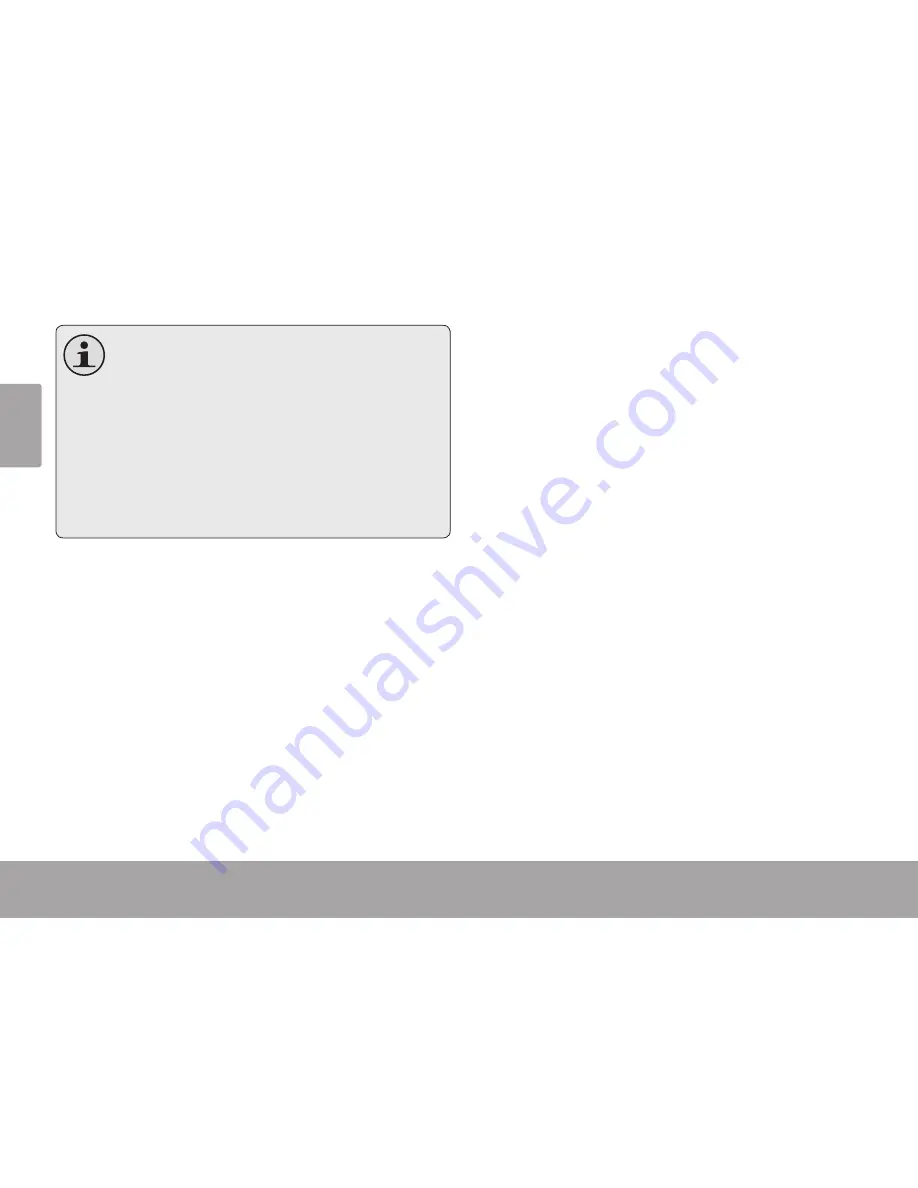
Page 34
Transferring Files To A Computer
En
gl
ish
For best performance, connect the
camcorder to a USB 2.0 Hi-speed
computer port.
If your computer has a memory card
reader that supports SD, SDHC, or
MMC memory cards, you can simply
remove the memory card from the cam-
corder and load it into the card reader to
transfer/manage files.
Summary of Contents for SNAPP CAM3005 Series
Page 38: ...Page 38 Using The Included Software English Double click the file setup to start the installer...
Page 40: ...Page 40 Using The Included Software English Restart your computer to complete the installation...
Page 59: ...English Safety Regulatory Statements Page 59...
















































